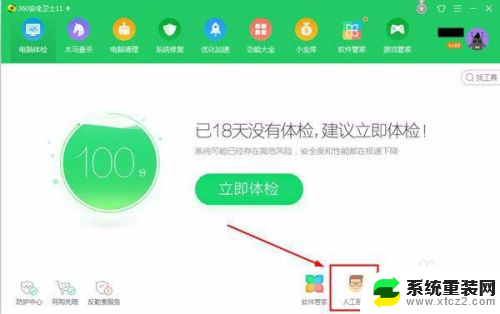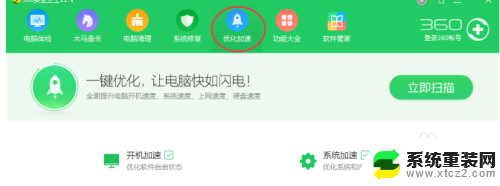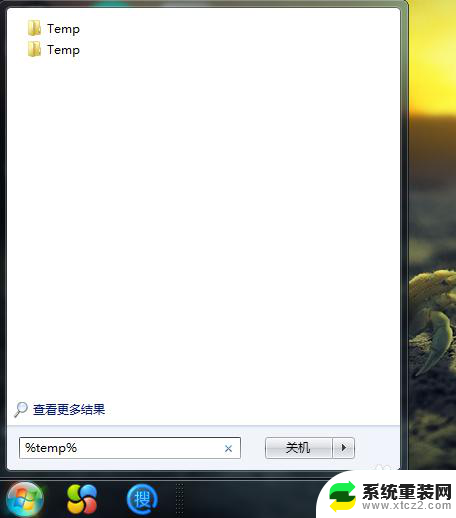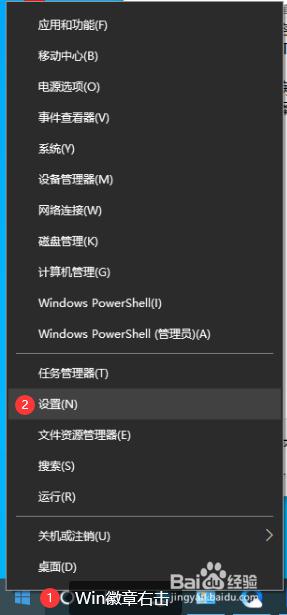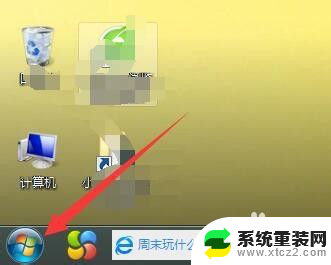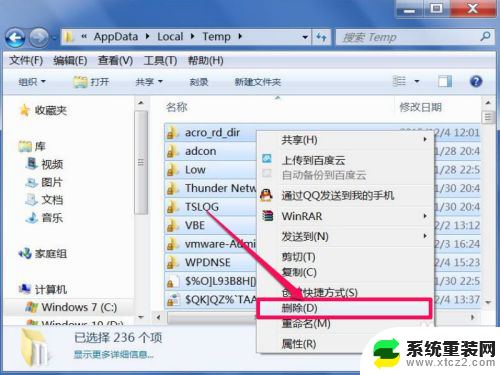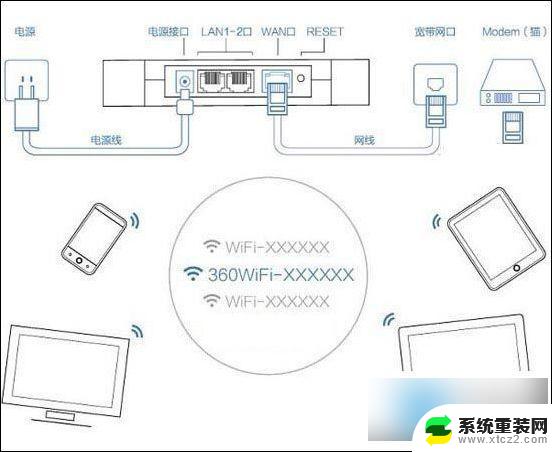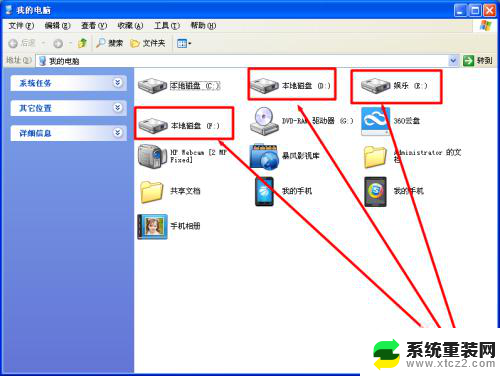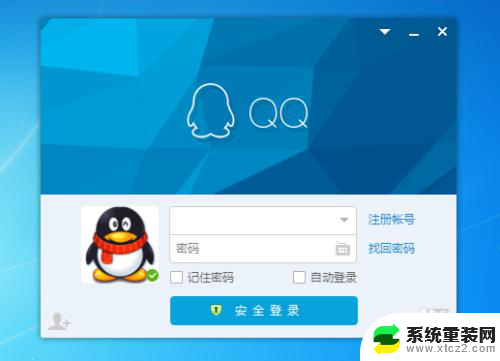如何用360清理c盘 360安全卫士清理C盘步骤
更新时间:2023-11-23 12:08:15作者:xtliu
如何用360清理c盘,如今电脑已经成为我们日常生活中不可或缺的工具之一,随着我们的使用频率增加,电脑的C盘也逐渐变得杂乱不堪,导致系统运行缓慢甚至出现崩溃的情况。为了解决这一问题,360安全卫士的出现无疑给我们提供了一个简单有效的解决方案。通过使用360安全卫士清理C盘,我们可以轻松地清理垃圾文件、临时文件、无效注册表等,从而提升电脑的性能和稳定性。接下来让我们一起了解一下具体的操作步骤吧!
具体方法:
1.打开“360安全卫士”程序,在右侧的底部找到“更多”。我们点击“更多”选项。
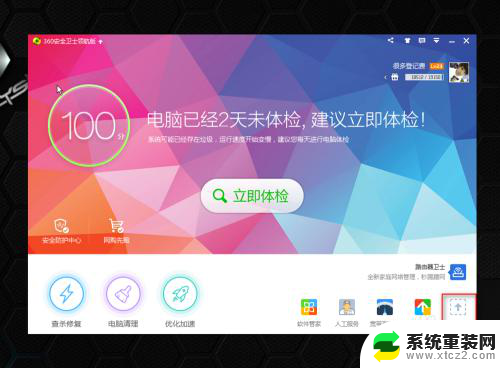
2.点击以后会跳转到另一个页面内,在这个页面找到“查找大文件”工具。
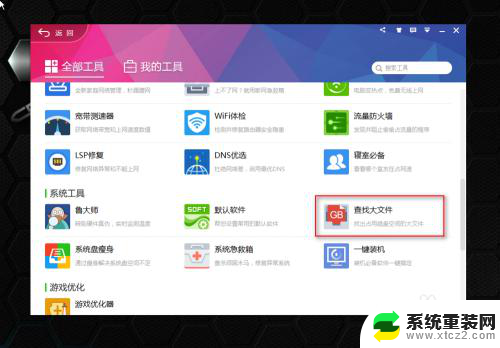
3.接着我们选择“我的桌面”,“我的文档”。和“C盘”接着我们点击扫描大文件。

4.之后我们选择想要删除的文件,点击删除就可以了。
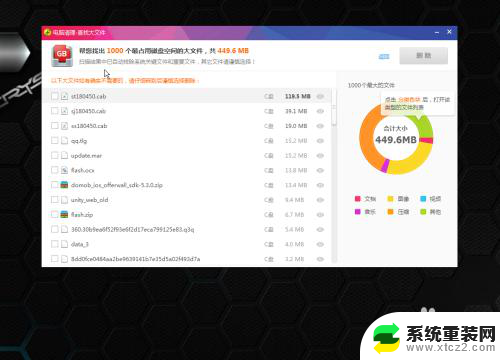
以上就是如何使用360清理C盘的全部内容,如果需要的话,您可以按照小编的步骤进行操作,希望对大家有所帮助。